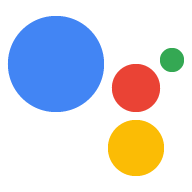Her İşlem için, doğrudan ilgili Action'a bağlanacak bir URL oluşturabilirsiniz. Bir web veya mobil tarayıcıda Asistan bağlantısını (eski adıyla İşlem bağlantıları) tıklayan kullanıcılar, cihazlarındaki Asistan'a yönlendirilir ve burada ilgili İşleminizle doğrudan etkileşimde bulunurlar.
Faydalı Asistan bağlantılarıyla ilgili bazı örnekler:
- Kullanıcıları bir nasıl yapılır web sitesinden sesli talimatlara yönlendiren bağlantılar
- Kullanıcıları "yardım alma" seçeneğinden müşteri desteği deneyimine bağlama sayfasını ziyaret edin.
- Gelecekteki güncellemelerinize kaydolmaları için kullanıcıları bir güncelleme amacına bağlama
Bir İşlem için URL oluşturmak üzere aşağıdakileri yapın:
- Actions Console'da Geliştir > İşlemler.
- Bağlantı oluşturmak istediğiniz işlemi tıklayın.
- Bağlantılar bölümünde Bu İşlem için bir URL'yi etkinleştirmek ister misiniz? seçeneğini etkinleştirin.
- Bağlantı başlığı girin. Bu başlık, İşlemin ne yapacağını açıklayan bir fiil içermelidir. Örneğin, İşleminiz kullanıcıyı bir konsere bilet satın almak üzere işlem akışına yönlendiriyorsa faydalı bir bağlantı başlığı "konser bileti satın alın" olur.
- Kaydet'i tıklayın.
Sağlanan URL'yi kopyalayabilir ve kullanıcıları bu işleme yönlendirmek istediğiniz her yerde bu URL'ye referans verebilirsiniz.
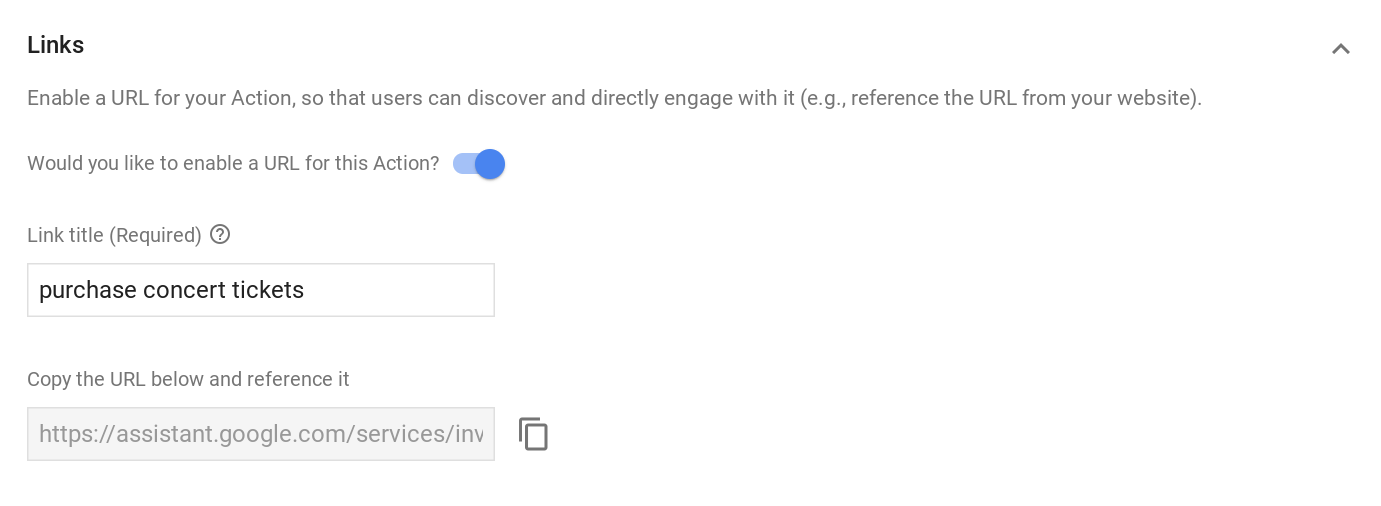
Asistan bağlantı parametreleri
Asistan bağlantıları, isteğe bağlı olarak URL'de intent ve parametreler içerebilir. Google, parametreleri URL'de belirtilen niyet türüne göre işler.
Asistan bağlantı URL'si özellikleri
Asistan bağlantılarının URL'lerinin genel söz dizimi şöyledir:
https://assistant.google.com/services/invoke[/$action_id][?intent=$intent¶m.$param=$value][&$utm_param=$utm_value]
Ayarlayabileceğiniz URL parametreleri aşağıdaki tabloda açıklanmıştır:
| URL parametresi | Açıklama |
|---|---|
$action_id |
İşlemin sayısal tanımlayıcısı. |
$intent |
Yerleşik veya özel amacın tam adı. |
$param |
İşlem paketinde belirtilen bir intent parametresinin tam adı. |
$value |
$param için tanımlanan türün,
İşlem paketi. |
$utm_param |
Bir veya daha fazla UTM parametresi türünün listesi. Geçerli değerler şunlardır:
utm_source, utm_medium,
utm_campaign, utm_term ve
utm_content. |
$utm_value |
UTM parametresinin dize değeri. |
Yerleşik amaçlara sahip Asistan bağlantı URL'leri
Asistan bağlantısında
yerleşik intent (amaç actions.intent.* ile başlarsa) Google, URL'deki yerleşik intent parametrelerini çıkarmaya ve İşleminize iletmeye çalışır. Google'ın yerleşik amaç parametreleri olarak anlamadığı tüm parametreler çıkarılır.
Etkileşimli İşlemler için Google, bu parametreleri AppRequest mesajının bir parçası olarak istek karşılama işlevinize gönderir.
Aşağıdaki örnekte, tek bir intent parametresine sahip yerleşik bir intent içeren Asistan bağlantı URL'sini nasıl belirtebileceğiniz gösterilmektedir:
https://assistant.google.com/services/invoke/uid/0000008ddd7eabec?intent=actions.intent.GET_HOROSCOPE¶m.astrologySign=%22cancer%22
Özel amaçlar içeren Asistan bağlantı URL'leri
Özel amaçlar için Google yalnızca İşleminiz tarafından amacın bir parçası olarak tanımlanan parametreleri ayıklar ve diğer parametreleri siler.
Aşağıdaki örnekte, özel amaç içeren bir Asistan bağlantı URL'sini nasıl belirtebileceğiniz gösterilmektedir:
https://assistant.google.com/services/invoke/uid/0000001f575305a0?intent=NEWS_UPDATE_DEEP_LINK¶m.topic=sports
Yukarıdaki örnek URL için AppRequest bölümüne Google,
şöyle olur:
argument {
name: ‘topic’,
raw_text: ‘sports’,
text_value: ‘sports’,
}
Amaç içermeyen Asistan bağlantı URL'leri
Asistan bağlantısında bir amaç belirtmezseniz Google, aşağıdaki davranışla varsayılan olarak İşleminizin MAIN amacına (actions.intent.MAIN) bağlanır:
- Asistan bağlantısında
MAINamacını açıkça etkinleştirmediyseniz Google, "app_name ile konuş" davranışına benzer şekilde, ana niyeti herhangi bir parametre olmadan tetikler. MAINamacını açıkça etkinleştirdiyseniz Google, parametreleri İşlemlerinize iletir.
Aşağıdaki örnekte, bir Asistan bağlantı URL'sini amaç olmadan nasıl belirtebileceğiniz gösterilmektedir:
https://assistant.google.com/services/invoke/uid/000000d139bbc4d4
UTM parametreleri içeren Asistan bağlantı URL'leri
UTM parametreleri, kullanıcılar Asistan bağlantılarını tıkladığında Google'ın İşleminize gönderdiği ve daha sonra analiz için kullanabileceğiniz dizelerdir.
Google'ın İşleminize gönderdiği UTM parametreleri şunları içerir:
utm_sourceutm_mediumutm_campaignutm_termutm_content
Aşağıdaki örnekte, UTM parametrelerini içeren bir Asistan bağlantı URL'sini nasıl belirtebileceğiniz gösterilmektedir:
https://assistant.google.com/services/invoke/uid/000000d139bbc4d4?utm_source=Google&utm_medium=email&utm_campaign=holiday+sale
Yukarıdaki örnek URL için Google, AppRequest mesajına aşağıdaki bağımsız değişkenleri ekler:
argument {
name: ‘utm_source’,
raw_text: ‘Google’,
text_value: ‘Google’,
}
argument {
name: ‘utm_medium’,
raw_text: ‘email’,
text_value: ‘email’,
}
argument {
name: ‘utm_campaign’,
raw_text: ‘holiday sale’,
text_value: ‘holiday sale’,
}
Test Asistanı bağlantıları
Asistan bağlantılarını simülatör veya bir cihaz üzerinden herhangi bir amaç için (ana veya özel, parametreli ya da parametresiz) test edebilirsiniz.
Asistan bağlantınızı test etmek için:
- Konsolda Asistan bağlantısını etkinleştirin.
- Actions on Google projenizi oluştururken kullandığınız hesapla Asistan'da oturum açın.
- Asistan bağlantınızın tıklanabilir bir sürümünü oluşturun (e-posta, sohbet, doküman vb. üzerinden).
- Asistan özellikli bir cihazda, önceki adımda oluşturulan bağlantıyı tıklayın.
Asistan bağlantısının beklendiği gibi çalıştığını onayladıktan sonra, bağlantıyı kullanıcılarınıza sunmak için işleminizi yeniden dağıtmanız gerekir.
Kısıtlamalar ve en iyi uygulamalar
Asistan bağlantı URL'niz artık dizin veya diğer Google hizmetlerinin dışında dağıtılabildiği ve referans verilebileceği için lütfen aşağıdaki kısıtlamaların ve en iyi uygulamaların geçerli olduğunu unutmayın:
- Tüm Asistan bağlantılarınızı desteklemeye devam ettiğinizden emin olun. Daha sonra bozulan bir Asistan bağlantısı dağıtırsanız Actions projeniz sağlıksız olarak işaretlenip yayından kaldırılabilir.
Bağlantı yayınlamanız, güvenilmeyen kaynaklardan tetiklemeyi desteklediğiniz anlamına gelir. Bağlı İşlemler için, herhangi bir "gerçek işlem" gerçekleştirmeden önce kullanıcıyla açık bir şekilde onay vermeniz gerekir. Örneğin, akıllı ev cihazını kapatan bir İşlem, kullanıcıya "
$applianceNamecihazını kapatmak istediğinizden emin misiniz?" istemini göstermelidir.Bu bağlamda, "gerçek hayattaki bir eylem" Kullanıcının hizmetlerini, verilerini, cihazlarını, ağlarını, bilgisayarlarını veya API'lerini etkileyen herhangi bir işlemdir. Örneğin, e-posta gönderme, işlem gerçekleştirme, akıllı ev cihazının durumunu değiştirme, abonelik oluşturma veya içerik güncelleme.